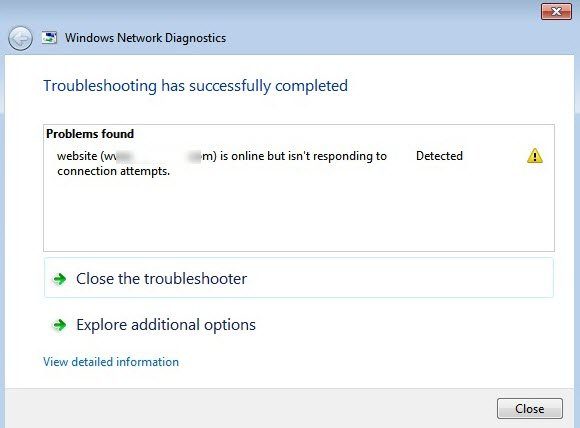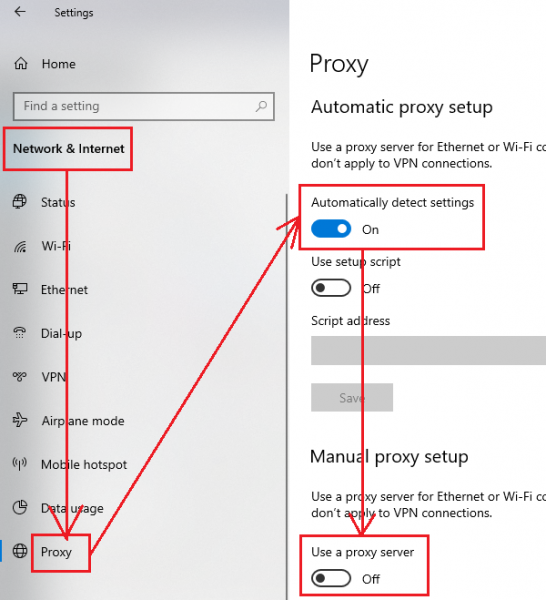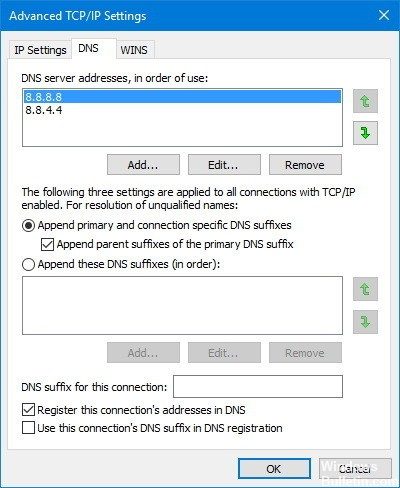EMPFOHLEN: Klicken Sie hier, um Windows-Fehler zu beheben und das Beste aus Ihrer Systemleistung herauszuholen
Der Fehler „Die Website ist online, reagiert aber nicht auf Verbindungsversuche“ wird häufig durch Ihre Proxy-Einstellungen oder durch Plug-Ins von Drittanbietern verursacht, die Sie in Ihrem Browser installiert haben. Wenn wir auf einige Websites nicht zugreifen können, würden die meisten von uns entschieden die Netzwerkproblemantwort von Windows verwenden, die das Problem entsprechend erkennt. Da der Troubleshooter das Problem nicht beheben kann, wird in der Regel vom Benutzer erwartet, dass er dies selbst tut.
Heutzutage ist das Internet von größter Bedeutung und die meisten von uns sind absolut darauf angewiesen. Wenn Sie jedoch auf bestimmte Websites nicht zugreifen können, wird dies eine Herausforderung, insbesondere für diejenigen, die ein Online-Geschäft haben. Deshalb erklären wir heute in diesem Beitrag, wie Sie dieses Problem mit einigen einfachen Lösungen lösen können. Lassen Sie uns also ohne weiteres loslegen.
Was führt dazu, dass die Site online ist, aber nicht auf Verbindungsversuche in Windows 10 reagiert?
Nach dem, was wir wiederhergestellt haben, kann dieses Problem aus folgenden Gründen auftreten:
- Proxy-Einstellungen. Manchmal kann der Fehler daran liegen, dass Ihre Proxy-Einstellungen bestimmte Verbindungen blockieren, sodass Sie die Website nicht betreten können.
- Ergänzungen von Drittanbietern. Dieses Problem kann auch durch Add-Ons von Drittanbietern auftreten, die Sie in Ihrem Browser installiert haben, wie VPN usw.
Beheben Sie Fehler bei Ihrer Internetverbindung und sehen Sie, ob es helfen kann.
1. Geben Sie Fehlerbehebung in das Suchfeld ein und öffnen Sie es.
2. Klicken Sie auf Alle anzeigen.
3. Klicken Sie auf Internetverbindung.
4. Folgen Sie den Anweisungen.
Beheben Sie auch den Netzwerkadapter und prüfen Sie, ob es hilft.
Deaktivieren Sie die Proxy-Einstellungen.
Proxy-Einstellungen können Sie daran hindern, auf einige Websites zuzugreifen. Sie können die Proxy-Einstellungen vorübergehend deaktivieren, um das Problem einzugrenzen.
- Klicken Sie auf die Schaltfläche Start und wählen Sie Einstellungen> Netzwerk und Internet> Proxy.
- Schalten Sie den Schalter für die automatische Erkennung der Konfiguration ein und den Schalter für die manuelle Proxy-Konfiguration aus.
- Starten Sie das System neu.
TCP/IP und DNS zurücksetzen
Suchen Sie in der Windows-Suchleiste nach der Eingabeaufforderung. Klicken Sie mit der rechten Maustaste auf die Option und wählen Sie Als Administrator ausführen.
Geben Sie die folgenden Befehle nacheinander ein und drücken Sie nach jedem Befehl die Eingabetaste, um TCP / IP zurückzusetzen und den DNS-Cache zu löschen.
netsh int ip ip reboot
ipconfig / flushdns
Starten Sie das System neu.
FAZIT
Wenn dieser Fehler angezeigt wird, kann es sehr frustrierend sein, nicht auf Webseiten zugreifen zu können. Die meisten Benutzer in dieser Situation werden versuchen, die Netzwerk-Fehlerbehebungsfunktion von Windows 10 auszuführen. Dies löst das Problem jedoch nicht.
Um die besten Ergebnisse zu erzielen, befolgen Sie die in diesem Beitrag beschriebenen Schritte in der angegebenen Reihenfolge.
Wir hoffen, dass Ihnen dieser Leitfaden dabei geholfen hat, sich wieder mit dem Internet zu verbinden und auf Ihre bevorzugten Websites zuzugreifen. Teilen Sie uns gerne mit, ob Ihnen dieser Beitrag im Kommentarbereich unten geholfen hat.
EMPFOHLEN: Klicken Sie hier, um Windows-Fehler zu beheben und das Beste aus Ihrer Systemleistung herauszuholen